如何在Windows系统中去除桌面快捷方式的小箭头 怎样去掉电脑图标上的箭头符号
如何在Windows系统中去除桌面快捷方式的小箭头,在Windows系统中,桌面快捷方式和电脑图标上都会带有一个小箭头符号,这个小箭头虽然微不足道,但是对于追求个性化的用户来说却是一种不协调的视觉体验,因此很多人都想知道如何去除这个小箭头符号,以使自己的桌面更加整洁美观。在本文中我们将介绍两种不同的方法来去除Windows系统中的桌面快捷方式的小箭头和电脑图标上的箭头符号,帮助您打造一个更加个性化的桌面。
解决方法:
1、首先,我们在开始界面找到“运行”,或者用快捷键“Windows+R”。
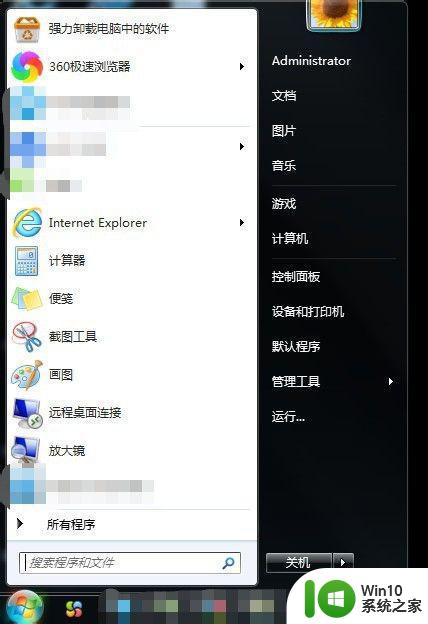

2、然后,在运行里面输入“regedit”。

3、然后点“确定”,然后会出现一个新的窗口“注册表编辑器”。
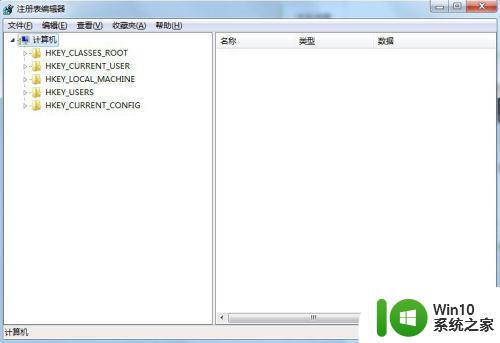
4、然后,选择“注册表编辑器”的第一个。
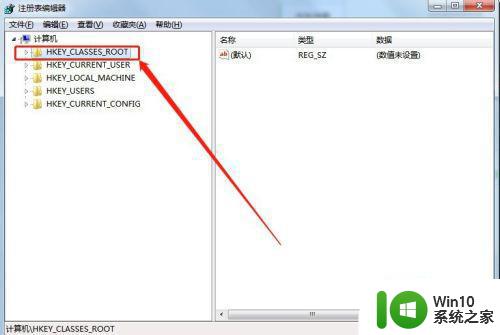
5、然后,右键他,选择“查找”。
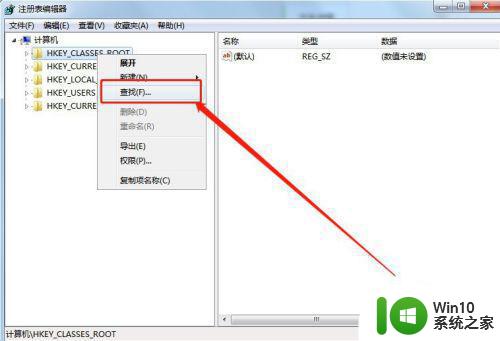
6、在新的窗口中,先输入“lnkfile”。
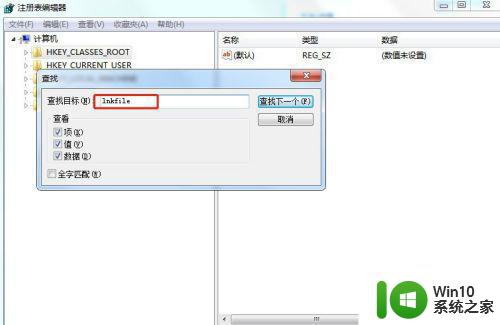
7、然后,将其下面的“项”和“全字匹配”打上勾,其他的把对勾全部去掉。
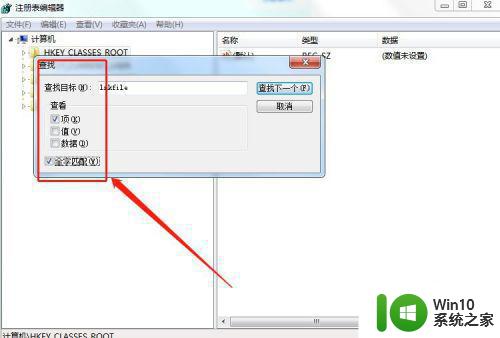
8、然后,选择“查找下一个”。
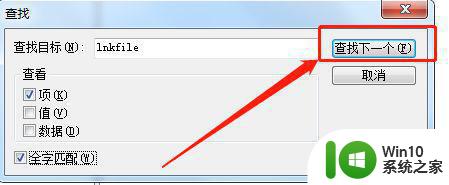
9、然后,选中“IsShortcut”。
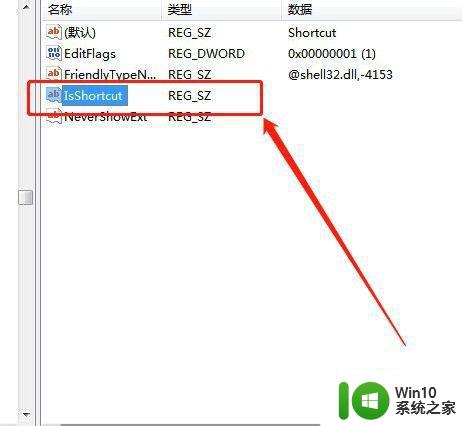
10、然后,右键点击“IsShortcut”,选择删除。
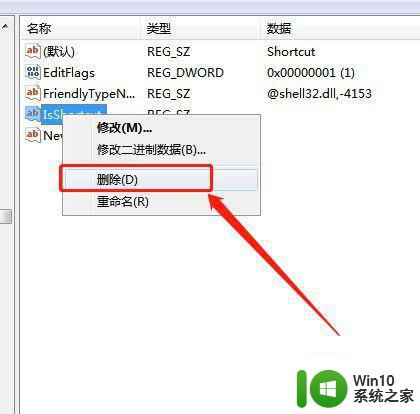
11、选择“删除”之后,会出现新的对话框,我们选择“确定”。
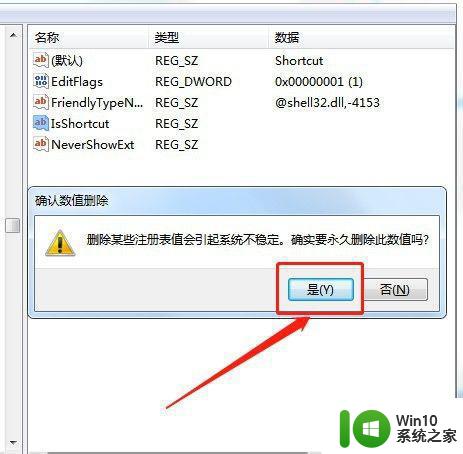
12、最后,我们重启电脑,就会发现,桌面图标小箭头,就会消失了。
以上是如何在Windows系统中去除桌面快捷方式的小箭头的全部内容,如果您遇到这种情况,可以根据这些步骤来解决,希望这对您有所帮助。
如何在Windows系统中去除桌面快捷方式的小箭头 怎样去掉电脑图标上的箭头符号相关教程
- win8去掉快捷箭头的方法 win8如何取消桌面图标上的快捷箭头
- win8.1系统去除桌面图标小箭头的技巧 如何在win8.1系统中去除桌面图标上的小箭头
- 桌面图标小箭头怎么去掉 桌面图标去掉箭头的方法
- windows电脑图标去掉箭头方法 如何在桌面上去掉电脑图标上的小箭头
- 电脑桌面图标去除箭头方法 去掉电脑桌面快捷方式箭头的步骤
- 如何去除快捷方式的小箭头 如何去掉桌面快捷方式的箭头
- 去除桌面快捷方式小箭头的方法 如何去除桌面快捷方式小箭头
- 文件上的小箭头怎么去掉 桌面图标小箭头如何取消显示
- 如何去除快捷方式箭头 桌面快捷方式箭头如何隐藏
- 电脑快捷标志怎么去掉 桌面图标快捷箭头如何隐藏
- 桌面图标去除小箭头的方法 如何消除电脑桌面图标上的小箭头
- 电脑怎么把图标上的箭头去掉 如何去掉桌面图标上的箭头
- U盘装机提示Error 15:File Not Found怎么解决 U盘装机Error 15怎么解决
- 无线网络手机能连上电脑连不上怎么办 无线网络手机连接电脑失败怎么解决
- 酷我音乐电脑版怎么取消边听歌变缓存 酷我音乐电脑版取消边听歌功能步骤
- 设置电脑ip提示出现了一个意外怎么解决 电脑IP设置出现意外怎么办
电脑教程推荐
- 1 w8系统运行程序提示msg:xxxx.exe–无法找到入口的解决方法 w8系统无法找到入口程序解决方法
- 2 雷电模拟器游戏中心打不开一直加载中怎么解决 雷电模拟器游戏中心无法打开怎么办
- 3 如何使用disk genius调整分区大小c盘 Disk Genius如何调整C盘分区大小
- 4 清除xp系统操作记录保护隐私安全的方法 如何清除Windows XP系统中的操作记录以保护隐私安全
- 5 u盘需要提供管理员权限才能复制到文件夹怎么办 u盘复制文件夹需要管理员权限
- 6 华硕P8H61-M PLUS主板bios设置u盘启动的步骤图解 华硕P8H61-M PLUS主板bios设置u盘启动方法步骤图解
- 7 无法打开这个应用请与你的系统管理员联系怎么办 应用打不开怎么处理
- 8 华擎主板设置bios的方法 华擎主板bios设置教程
- 9 笔记本无法正常启动您的电脑oxc0000001修复方法 笔记本电脑启动错误oxc0000001解决方法
- 10 U盘盘符不显示时打开U盘的技巧 U盘插入电脑后没反应怎么办
win10系统推荐
- 1 电脑公司ghost win10 64位专业免激活版v2023.12
- 2 番茄家园ghost win10 32位旗舰破解版v2023.12
- 3 索尼笔记本ghost win10 64位原版正式版v2023.12
- 4 系统之家ghost win10 64位u盘家庭版v2023.12
- 5 电脑公司ghost win10 64位官方破解版v2023.12
- 6 系统之家windows10 64位原版安装版v2023.12
- 7 深度技术ghost win10 64位极速稳定版v2023.12
- 8 雨林木风ghost win10 64位专业旗舰版v2023.12
- 9 电脑公司ghost win10 32位正式装机版v2023.12
- 10 系统之家ghost win10 64位专业版原版下载v2023.12